Untuk Mengisi Capaian Output/Laporan Kinerja Satker harus menggunakan Aplikasi SAS terbaru Versi 16.0.6 tanggal 9 Agustus 2016 dan Saiba Versi 3.2 Tanggal 1 Juli 2016.
Berikut Langkah-langkah pengisiannya :
1.Masuk Aplikasi SAS modul PPK
2.Pilih Menu Pagu dan Kontrak >>> Capaian Output
3.Lanjut Pilih Bulan dan Satker, klik dulu sesuaikan Revisi Terakhir
Catatan:Pengisian Kinerja alangkah baiknya mulai bulan Januari dst, karena pengiriman ke Saiba per bulan berkenaan, tidak bisa akumulasi.
4.Lanjut Pilih Saja Tampilan Hanya Level Output Untuk lebih mudah mengisi.
Catatan:karena yang diisi cuma level outputnya saja.
5.Isi Capaian Kinerja dalam persentasi pada warna pink lihat gambar!
Catatan:Contoh Isian di atas Capaian Kinerja penulis samakan dengan persen realisasi terhadap pagu. Untuk anda bisa dihitung sesuai keadaan satker masing-masing.
6.Lanjut, setelah diisi klik simpan
7.Seterusnya bulan Pebruari dst, seperti di atas
8.Selesai Mengisi kirim per bulan berkenaan ke Aplikasi Saiba.Caranya:
a.Pilih Bulan Berkenaan, Klik Kirim
b.Pilih Folder Tujuan Terserah anda, contoh penulis buat folder Kirim_Capaian Klik OK
c.File Kirim ADK akan terbentuk, klik OK
d.Bentuk ADK seperti ini
f.Lanjut Masuk Pada Aplikasi Saiba, Pilih Utility >>Penerimaan Data Capaian Output
g.Lanjut, Cari Lokasi File ADK terbentuk tadi, klik OK
h.Pilih ADK sesuai bulan berkenaan, misal bulan januari.Klik OK
i.Klik Proses
j.Jika sama muncul pesan ini, klik ignore
k.Klik OK, Selesai.
-Cara Mencetak hasil Laporan Kinerja
a.Pilih Laporan >> Laporan Kinerja
b.Pilih Bulan Berkenaan klik Cetak
c.Hasil
--------------------------------------------------------------------------------------------------------------------->
Petunjuk Manual Bisa di Unduh Disini Lewat Mediafire Modul Capaian Output
c.File Kirim ADK akan terbentuk, klik OK
d.Bentuk ADK seperti ini
f.Lanjut Masuk Pada Aplikasi Saiba, Pilih Utility >>Penerimaan Data Capaian Output
g.Lanjut, Cari Lokasi File ADK terbentuk tadi, klik OK
h.Pilih ADK sesuai bulan berkenaan, misal bulan januari.Klik OK
i.Klik Proses
j.Jika sama muncul pesan ini, klik ignore
k.Klik OK, Selesai.
-Cara Mencetak hasil Laporan Kinerja
a.Pilih Laporan >> Laporan Kinerja
b.Pilih Bulan Berkenaan klik Cetak
c.Hasil
--------------------------------------------------------------------------------------------------------------------->
Petunjuk Manual Bisa di Unduh Disini Lewat Mediafire Modul Capaian Output



















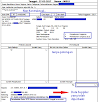


0 Comments